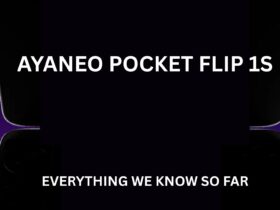Con el GPD Win 3 ya en camino (o tal vez en las manos de algunos que se comprometieron con el Kickstarter de GPD), algunos se preguntarán:«¿Cómo puedo hacer que el GPD WIN 3 sea más rápido o puedo hacer que esta cosa funcione aún mejor?«. La respuesta corta es: ¡sí! ¿La respuesta larga? Sigue leyendo… Puedes ver el análisis completo de GPD Win 3 si quieres ver el unboxing y el primer vistazo.
En resumen, la principal forma de aumentar el rendimiento del GPD Win 3 es mediante un simple ajuste en la BIOS. Este ajuste está cambiando el TDP del dispositivo.
Descargo de responsabilidad: Las modificaciones descritas en este artículo pueden tener un efecto duradero en la vida útil y la estabilidad de su dispositivo. En DroiX no nos hacemos responsables de cualquier daño o inestabilidad causada como resultado de estas modificaciones. Proceda bajo su propio riesgo.
¿Qué es el «TDP»?
Para entender por qué cambiar el TDP del GPD Win 3 puede mejorar el rendimiento, primero debemos entender qué es el «TDP», así como las posibles repercusiones. de ajustarlo.
TDP es un acrónimo que significa«Thermal Design Power«. La definición exacta de este concepto es objeto de debate y varía según los distintos proveedores (por ejemplo, Intel o AMD); considérese una aproximación a la potencia máxima que puede consumir un componente durante su uso.
Hay que tener en cuenta que el TDP no se correlaciona directamente con el rendimiento de los distintos componentes, ya que es una medida del consumo de energía, no un indicador de la potencia de procesamiento.
Hoy en día, muchos dispositivos vienen con un TDP fijo , lo que significa que, pase lo que pase, no consumirán en ningún momento más energía de la especificada por el fabricante. Algunosdispositivos vienen con un TDP configurable (o cTDP). Esto permite controlar la cantidad de energía que consume un componente y, por efecto, cambiar también su rendimiento.
¿Rendimiento o eficiencia?

Aumentar el TDP de un componente significará que la cantidad máxima de energía que podrá consumir será mayor en un momento dado. Esto significa que el componente funcionará más rápido de lo normal cuando se le pida que lo haga.
Sin embargo, esto se produce a costa de la generación de calor y la estabilidad. Aunque puede aumentar el consumo máximo de energía, es posible que el componente no sea tan estable cuando consume energía adicional más allá del máximo normal. Además, un mayor consumo de energía se correlaciona con un mayor calor (que también puede afectar a la estabilidad del dispositivo).
Además, en el caso de los dispositivos que funcionan con batería, un TDP más alto se correlaciona con una menor duración de la batería, así que tenlo en cuenta cuando optes por aumentar el valor del TDP.
A la inversa, la disminución del TDP de un componente actúa como una forma de aumentar la eficiencia energética y térmica. El componente no consumirá tanta energía como de costumbre cuando esté bajo carga, lo que le ahorrará costes de energía a largo plazo.
Esto significa que el componente puede experimentar un «cuello de botella» al realizar tareas particularmente intensivas, ya que no está tomando la cantidad de energía necesaria para realizar los cálculos requeridos. Esto también ayudará a mejorar un poco la duración de la batería del Win 3.
Cambiar el TDP del GPD Win 3
Afortunadamente, cambiar el TDP del GPD Win 3 es un proceso sencillo. Lo único que tendrás que hacer es acceder a la BIOS.
Para acceder a la BIOS, pulse F7 mientras el dispositivo se enciende. Una vez hecho esto, seleccione «Enter Setup» de la lista de dispositivos de arranque que aparecen.
Por defecto, la ventana que transcurre entre el «encendido» y el «inicio de Windows 10» es de un mísero 1 segundo, por lo que puede ser difícil acertar con esta ventana. Afortunadamente, hay una forma alternativa.
Acceso a las opciones de inicio en el GPD Win 3
Al iniciar Windows con éxito, abra inmediatamente el menú Inicio y seleccione la opción «Energía». En la lista que aparece, seleccione reiniciar mientras mantiene pulsada la tecla SHIFT izquierda.

Esto le llevará al menú de opciones de inicio. A continuación, seleccione «Solucionar problemas», y seleccione «Opciones avanzadas» para entrar en el menú de opciones avanzadas de inicio.

Desde aquí, seleccione «Configuración del firmware UEFI», y luego seleccione «Reiniciar». A continuación, entrarás en la BIOS.

Pulse la tecla direccional derecha de nuestro teclado adjunto para llegar a la sección «Configuración».

Pulse la tecla de flecha hacia abajo hasta que se resalte «Modo de arranque TDP configurable», pulse la tecla intro y tendrá una de las tres opciones para elegir:
- «Up» – Modo de alto rendimiento. (TDP: 25w)
- «Nominal» – Modo normal. (TDP: 20w)
- «Down» – Modo de ahorro de energía. (TDP: 15w)
Selecciona el que quieras y pulsa la tecla intro.
Ahora que ha seleccionado su TDP, pulse la tecla de flecha derecha hasta llegar a la sección «Guardar y salir». Seleccione Guardar cambios y salir.
Su GPD arrancará ahora en Windows de forma normal. Los efectos del aumento del TDP no se notarán inmediatamente hasta que empieces a jugar, momento en el que te darás cuenta de que el WIN 3 es capaz de manejar títulos a mejores frecuencias de cuadro y ajustes gráficos que antes.
Conclusión
Esperamos que te haya servido esta guía para hacer que tu GPD WIN 3 sea más rápido. Para resumir los efectos de los cambios que puedes hacer:
- Aumentar el TDP del GPD Win 3 mejorará el rendimiento de tus juegos, pero hará que el dispositivo consuma más rápido la batería y se caliente más; un cambio útil si estás jugando a juegos intensivos.
- La disminución del TDP del GPD Win 3 reducirá su rendimiento en los juegos, pero el dispositivo consumirá menos batería y funcionará más frío. Si juegas a juegos menos intensivos o más antiguos, o simplemente estás en movimiento y necesitas más duración de la batería, puede que prefieras esta opción.
Eso es todo por ahora. Si está interesado en comprar el GPD Win 3 usted mismo, visite nuestro sitio principal a través de los siguientes enlaces para ver nuestra gama de modelos y accesorios del GPD Win 3 en oferta.
Hasta la próxima.